एक्सेल स्प्रेडशीट को Google शीट दस्तावेज़ में कैसे बदलें
अनेक वस्तुओं का संग्रह / / April 05, 2023
Microsoft Excel और Google पत्रक दो सबसे लोकप्रिय स्प्रेडशीट प्रोग्राम हैं। यदि आप बाद वाले पर काम करना पसंद करते हैं, इससे पहले कि आप उन पर काम करना शुरू कर सकें, आपको प्राप्त होने वाली एक्सेल फ़ाइलों को Google पत्रक प्रारूप में बदलने की आवश्यकता हो सकती है। सौभाग्य से, ऐसा करना काफी आसान है।

इस पोस्ट में, हम आपको दिखाएंगे कि आप अपनी एक्सेल स्प्रेडशीट को कुछ अलग तरीकों से Google शीट्स प्रारूप में कैसे परिवर्तित कर सकते हैं। तो, आगे की हलचल के बिना, चलते हैं।
इम्पोर्ट फीचर के साथ एक्सेल स्प्रेडशीट को गूगल शीट्स में कन्वर्ट करें
आप अपनी एक्सेल फाइल को जल्दी से गूगल शीट्स में बदलने के लिए गूगल शीट्स की इम्पोर्ट सुविधा का उपयोग कर सकते हैं। यदि आप एक समय में केवल एक फ़ाइल को कनवर्ट करना चाहते हैं तो यह विधि उपयोगी है। यहां वे चरण दिए गए हैं जिनका आपको पालन करने की आवश्यकता है।
स्टेप 1: अपने ब्राउज़र पर Google पत्रक खोलें और एक नई स्प्रैडशीट बनाएं।
Google पत्रक पर जाएँ
चरण दो: शीर्ष पर फ़ाइल मेनू पर क्लिक करें और सूची से आयात करें चुनें।

चरण 3: आयात फ़ाइल विंडो में, अपलोड टैब पर स्विच करें। आप या तो अपनी एक्सेल फाइल को बॉक्स में ड्रैग और ड्रॉप कर सकते हैं या इसे अपने कंप्यूटर से अपलोड करने के लिए 'अपने कंप्यूटर से एक फाइल चुनें' बटन पर क्लिक करें।

चरण 4: फ़ाइल अपलोड करने के बाद, उपलब्ध आयात विकल्पों में से चुनने के लिए ड्रॉप-डाउन मेनू का उपयोग करें: एक नई स्प्रैडशीट बनाएं, नई शीट डालें, या स्प्रैडशीट बदलें। फिर, 'आयात डेटा' बटन पर क्लिक करें।

चरण 5: अंत में, अभी खोलें लिंक पर क्लिक करें।

आपकी स्प्रैडशीट एक Google पत्रक फ़ाइल में खुलेगी और आपके खाते में सहेजी जाएगी।
Google ड्राइव का उपयोग करके एक एक्सेल स्प्रेडशीट को Google शीट में बदलें
अपनी एक्सेल फाइल को गूगल शीट्स फॉर्मेट में बदलने का दूसरा तरीका गूगल ड्राइव की मदद लेना है। ऐसा करने के लिए, आपको चाहिए एक्सेल फाइल को गूगल ड्राइव पर अपलोड करें और फिर उसे Google पत्रक के रूप में सहेजें. यहां बताया गया है कि आप इसके बारे में कैसे जा सकते हैं।
स्टेप 1: अपने पसंदीदा वेब ब्राउज़र में Google ड्राइव वेबसाइट खोलें और अपने Google खाते में लॉग इन करें।
गूगल ड्राइव पर जाएँ
चरण दो: ऊपरी-बाएँ कोने में नया बटन क्लिक करें।

चरण 3: दिखाई देने वाले मेनू से फ़ाइल अपलोड का चयन करें।

चरण 4: उस एक्सेल फ़ाइल का पता लगाएँ और चुनें जिसे आप कनवर्ट करना चाहते हैं और ओपन पर क्लिक करें।
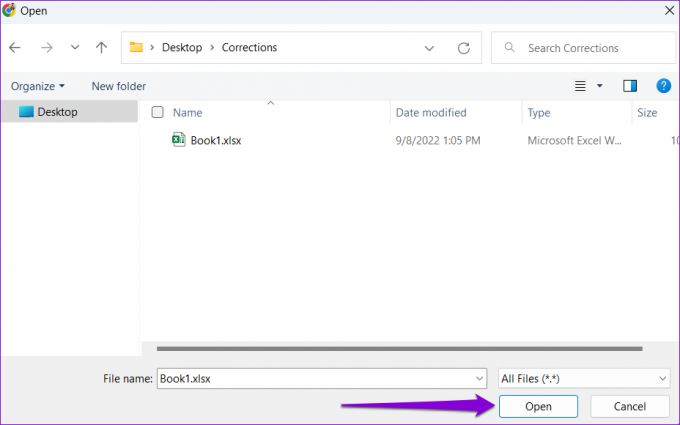
चरण 5: अपलोड की गई फ़ाइल पर राइट-क्लिक करें, Open with पर जाएं और उप-मेनू से Google पत्रक चुनें।

चरण 6: आपकी एक्सेल फाइल गूगल शीट्स में खुल जाएगी जहां आप चाहें तो इसे एडिट कर सकते हैं।
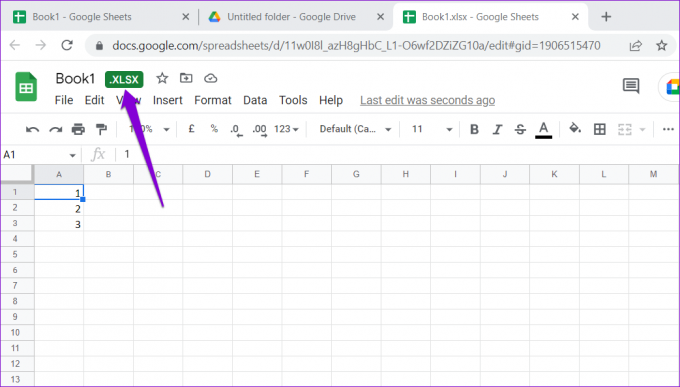
चरण 7: स्प्रैडशीट संपादित करने के बाद, फ़ाइल मेनू पर क्लिक करें और 'Google पत्रक के रूप में सहेजें' विकल्प चुनें।

और वह इसके बारे में है। आपकी एक्सेल फाइल को गूगल शीट्स में बदल दिया जाएगा और उसी फ़ोल्डर में एक्सेल फाइल के रूप में सहेजा जाएगा।
Google डिस्क में एक्सेल फ़ाइलों को स्वचालित रूप से Google पत्रक में कनवर्ट करें
हालांकि उपरोक्त दो विधियां बनाती हैं अपनी एक्सेल फाइलों को परिवर्तित करना Google पत्रक में प्रवेश करना आसान है, उसी को दोहराना समय लेने वाला है। सौभाग्य से, आप Google ड्राइव को अपनी सभी एक्सेल फाइलों को Google पत्रक में स्वचालित रूप से परिवर्तित करने के लिए कॉन्फ़िगर कर सकते हैं।
यदि आपको एक साथ कई एक्सेल फाइल को कन्वर्ट करने की आवश्यकता है तो यह विधि उपयोगी है। यहां बताया गया है कि आप इस सुविधा को कैसे सक्षम कर सकते हैं।
स्टेप 1: Google ड्राइव वेबसाइट को एक वेब ब्राउज़र खोलें और अपने खाते से साइन इन करें।
गूगल ड्राइव पर जाएँ
चरण दो: ऊपरी दाएं कोने में गियर के आकार के आइकन पर क्लिक करें और दिखाई देने वाले मेनू से सेटिंग चुनें।

चरण 3: सामान्य टैब में, 'अपलोड की गई फ़ाइलों को Google डॉक्स संपादक प्रारूप में कनवर्ट करें' पढ़ने वाले बॉक्स को चेक करें और परिवर्तनों को सहेजने के लिए संपन्न पर क्लिक करें।

आपके द्वारा 'कन्वर्ट अपलोड' विकल्प को सक्षम करने के बाद, Google ड्राइव आपके द्वारा अपलोड की गई किसी भी एक्सेल फाइल को Google शीट प्रारूप में बदल देगा। आप आइकन को देखकर एक्सेल फाइल को गूगल शीट्स फाइल से अलग बता सकते हैं। एक एक्सेल फाइल में एक 'X' आइकन होगा, जबकि एक Google शीट फाइल में दो क्रॉस लाइन होंगी।

यह ध्यान देने योग्य है कि 'कन्वर्ट अपलोड' विकल्प को सक्षम करने से आपकी कोई भी मौजूदा फाइल प्रभावित नहीं होती है। हालाँकि, यह सभी कार्यालय फ़ाइलों को उनके Google समकक्षों में बदल देगा। उदाहरण के लिए, यदि आप कोई Word दस्तावेज़ अपलोड करते हैं, तो वह Google डॉक्स में रूपांतरित हो जाएगा। यदि आप ऐसा नहीं चाहते हैं, तो आपको अपनी एक्सेल फाइलों को परिवर्तित करने के बाद विकल्प को अक्षम करने पर विचार करना चाहिए।
सहयोग करना शुरू करें
Google पत्रक ने इसकी वजह से पेशेवरों और संगठनों के बीच लोकप्रियता हासिल की है सहयोगी विशेषताएं. हालाँकि इसमें Microsoft Excel जितनी विशेषताएँ नहीं हैं, फिर भी इसकी सरलता इसे एक उत्कृष्ट स्प्रेडशीट प्रबंधक बनाती है। यदि आप Google शीट्स का उपयोग करना पसंद करते हैं, तो आप अपनी एक्सेल फ़ाइलों को Google शीट्स में कनवर्ट करने के लिए उपरोक्त सूचीबद्ध विधियों में से कोई भी चुन सकते हैं।
अंतिम बार 16 सितंबर, 2022 को अपडेट किया गया
उपरोक्त लेख में सहबद्ध लिंक हो सकते हैं जो गाइडिंग टेक का समर्थन करने में सहायता करते हैं। हालाँकि, यह हमारी संपादकीय अखंडता को प्रभावित नहीं करता है। सामग्री निष्पक्ष और प्रामाणिक बनी हुई है।
द्वारा लिखित
पंकिल शाह
पंकिल पेशे से एक सिविल इंजीनियर हैं जिन्होंने EOTO.tech में एक लेखक के रूप में अपनी यात्रा शुरू की थी। वह हाल ही में एंड्रॉइड, आईओएस, विंडोज और वेब के लिए कैसे-कैसे, व्याख्याकर्ता, गाइड खरीदने, टिप्स और ट्रिक्स को कवर करने के लिए एक स्वतंत्र लेखक के रूप में गाइडिंग टेक में शामिल हुए।



